Konversi MKV menjadi SUB
Cara mengekstrak dan mengonversi subtitle dari file MKV ke format SUB menggunakan MKVToolNix atau Subtitle Edit.
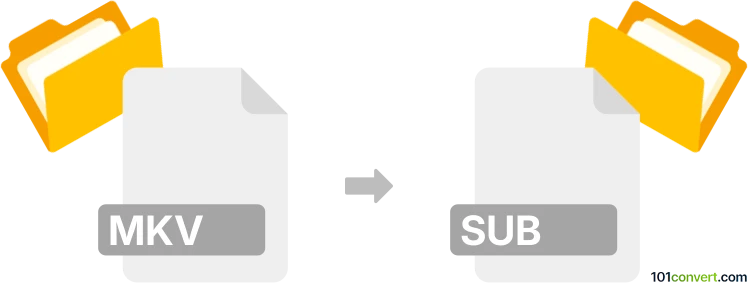
Bagaimana mengkonversi mkv ke sub berkas
- Lainnya
- Belum ada peringkat.
101convert.com assistant bot
3mgg
Pemahaman Format File MKV dan SUB
MKV (Matroska Video) adalah format wadah multimedia yang populer yang dapat memuat video, audio, dan trek subtitle dalam satu file. Format ini banyak digunakan untuk menyimpan film dan acara TV dengan beberapa opsi audio dan subtitle.
SUB files adalah file subtitle, sering digunakan bersamaan dengan file video untuk menampilkan subtitle selama pemutaran. Format SUB dapat merujuk ke berbagai jenis, tetapi paling umum adalah file subtitle berbasis teks atau berbasis gambar yang bekerja bersama file video.
Mengapa mengonversi MKV ke SUB?
Mengonversi MKV ke SUB berguna ketika Anda ingin mengekstrak trek subtitle dari video MKV untuk digunakan dengan pemutar media lain atau untuk mengedit subtitle secara terpisah. Proses ini tidak mengonversi video, tetapi mengekstrak stream subtitle yang tertanam menjadi file SUB terpisah.
Cara mengonversi MKV ke SUB
Untuk mengekstrak subtitle dari file MKV dan menyimpannya sebagai file SUB, Anda memerlukan alat yang dapat demux (memisahkan) trek subtitle. Berikut langkah-langkah menggunakan perangkat lunak yang direkomendasikan:
Perangkat lunak terbaik: MKVToolNix
- Unduh dan instal MKVToolNix dari situs resmi.
- Buka MKVToolNix GUI.
- Klik Add source files dan pilih file MKV Anda.
- Pada bagian Tracks, chapters and tags, hilangkan centang semua trek kecuali trek subtitle yang ingin Anda ekstrak.
- Klik Output dan pilih folder tujuan.
- Klik Start multiplexing. Trek subtitle akan disimpan sebagai file terpisah, biasanya dalam format asli (seperti .sub atau .srt).
Alternatif: Subtitle Edit
- Buka Subtitle Edit.
- Pilih File → Import subtitle from Matroska (.mkv).
- Pilih trek subtitle dan simpan sebagai file SUB melalui File → Save as.
Tips untuk konversi yang berhasil
- Periksa format subtitle setelah diekstrak. Beberapa pemutar memerlukan format SUB tertentu (berbasis teks atau berbasis gambar).
- Jika Anda perlu mengonversi antar format subtitle (misalnya SRT ke SUB), Subtitle Edit juga dapat membantu melakukannya.
- Selalu verifikasi subtitle yang diekstrak dengan memutarnya bersama video Anda untuk memastikan sinkronisasi.
Catatan: Catatan konversi mkv ke sub ini tidak lengkap, harus diverifikasi, dan mungkin mengandung ketidakakuratan. Silakan pilih di bawah ini apakah Anda merasa informasi ini bermanfaat atau tidak.